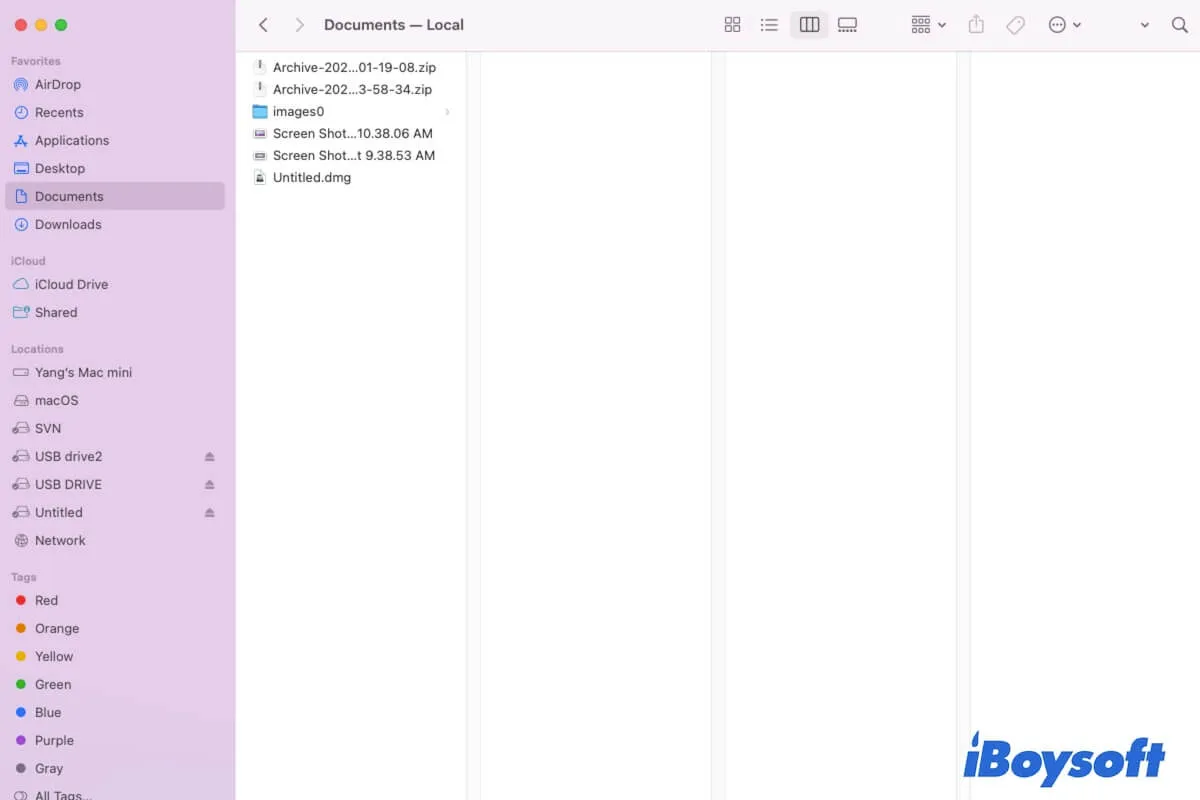Written by
JoãoSilvaRecuperar um Documento de Páginas Não Salvo/Excluído/Perdido/Substituído no Mac
Resumo: iBoysoft oferece várias maneiras de ajudar a recuperar documentos de Páginas no Mac. Seja o documento de Páginas excluído, perdido, não salvo, substituído, etc., você pode encontrar a solução correspondente para recuperá-lo no Mac.
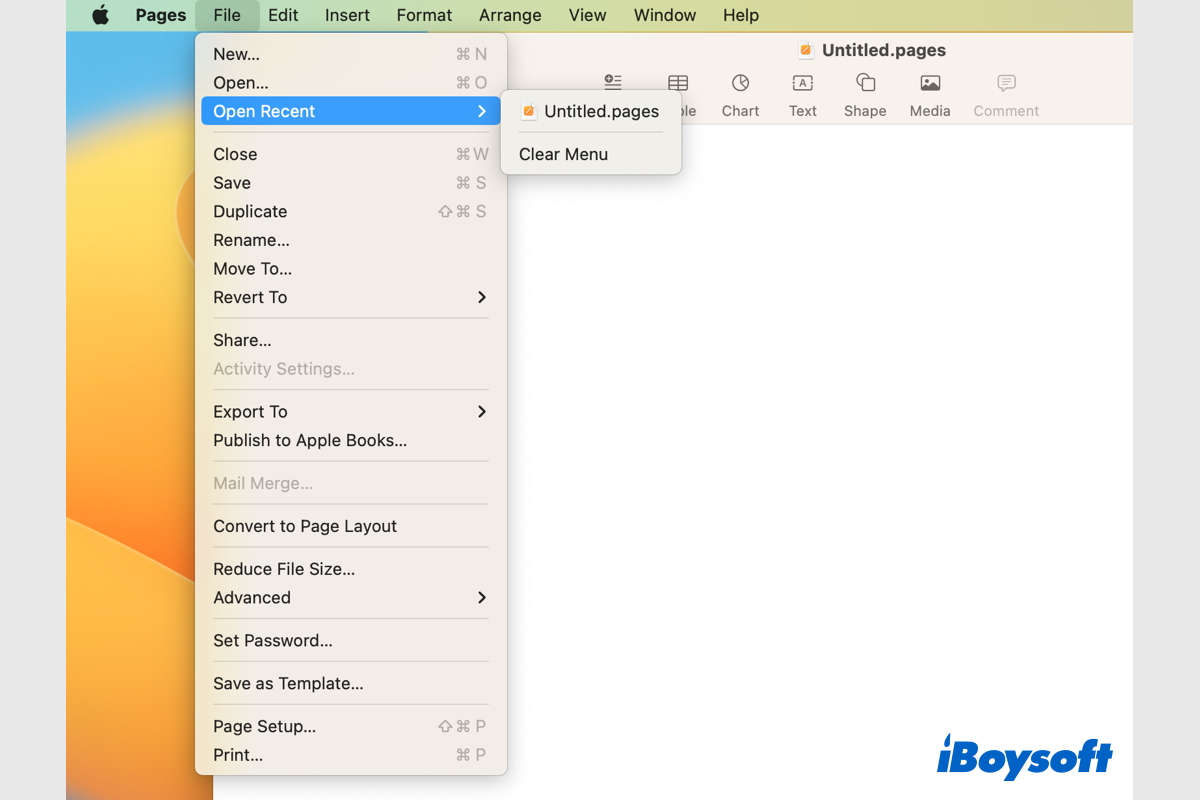
Páginas é um poderoso processador de texto pré-instalado na maioria dos dispositivos Apple. Muitos usuários de Mac preferem usar essa ferramenta para criar arquivos. Inesperadamente, você pode perder um documento de Páginas no Mac e precisar recuperá-lo. Neste post, vamos falar sobre como recuperar um documento de Páginas no Mac, várias situações e soluções são abordadas aqui.
| Opções para Recuperar Páginas no Mac | Cenário Aplicável | Nível de Dificuldade |
| Recuperar Páginas com iBoysoft Recuperação de Dados para Mac | documentos de Páginas não salvos, excluídos, perdidos | Fácil |
| Recuperar Páginas com Auto-salvar | documentos de Páginas não salvos | Fácil |
| Encontrar Páginas na pasta Temporária | documentos de Páginas não salvos | Médio |
| Localizar Páginas via Finder | documentos de Páginas sem título ou não salvos | Fácil |
| Restaurar Páginas com a opção Reverter para | documentos de Páginas substituídos | Fácil |
| Recuperar Páginas da Lixeira do Mac | documentos de Páginas excluídos temporariamente | Fácil |
| Restaurar Páginas usando backup do Time Machine | documentos de Páginas não salvos, excluídos, perdidos | Médio |
Se alguém ao seu redor precisar recuperar documentos de Páginas no Mac, compartilhe este post com ele/ela!
Causas comuns para a perda de documentos de Páginas no Mac
Algumas causas por trás dos documentos Pages perdidos no MacBook Air/Pro/iMac são erros humanos, e algumas não são. Várias situações podem levar à perda de um documento Pages. Aqui, concluímos algumas razões comuns para documentos Pages não salvos/perdidos/excluídos/substituídos no Mac:
- Não é possível encontrar determinados documentos Pages.
- Excluir acidentalmente um documento Pages.
- Esvaziar a Lixeira do Mac sem perceber documentos Pages lá.
- Substituir o documento Pages por novo conteúdo.
- Clicar acidentalmente em Não salvar ao fechar o Pages.
- Crashes do aplicativo Pages ou Mac congela.
- Corrupção do disco rígido ou danos físicos.
- Formatação acidental do drive.
- Infecção por vírus ou malware.
Compartilhe este post informativo para informar às pessoas por que os documentos Pages estão perdidos no Mac!
Soluções comprovadas para recuperar documentos Pages no Mac
As soluções correspondentes são diferentes com base na situação específica em que você perde os documentos Pages no Mac. Seus documentos Pages podem estar não salvos, excluídos, perdidos, substituídos, etc., então você deve aplicar as correções adequadas ao seu caso para recuperar documentos Pages no Mac. Vamos para as soluções detalhadas.
Melhor solução: Recuperar documentos Pages com o iBoysoft Data Recovery for Mac
iBoysoft Data Recovery for Mac é um software versátil de terceiros que pode recuperar arquivos perdidos de vários cenários. Quando você perceber que os documentos Pages estão perdidos em seu Mac, você pode tentar o iBoysoft Data Recovery for Mac para recuperá-los. Contanto que os documentos Pages não tenham sido sobrescritos, você pode restaurá-los.
Melhor Software de Recuperação de Arquivos Excluídos para Mac - iBoysoft Data Recovery for Mac
- Recuperar fotos, documentos, arquivos de áudio, vídeos, e-mails, etc., excluídos.
- Recuperar arquivos excluídos de HDD, SSD, pen drives, cartões SD, etc.
- Recuperar arquivos perdidos de Macs iniciais, drives formatados/corrompidos, partições perdidas, etc.
- Suporte para drives formatados APFS, HFS+, exFAT & FAT32.
- Suportado no macOS Ventura e Macs com Apple Silicon.
Somente leitura e sem riscos
Passos para recuperar documento do Pages com iBoysoft Data Recovery para Mac:
- Descarregue, instale e execute o iBoysoft Data Recovery para Mac.
- Clique em Dispositivo de armazenamento em Recuperação de dados e escolha o disco rígido Mac onde os documentos do Pages estão armazenados.

- Toque no botão Procurar dados perdidos para iniciar a digitalização da unidade/volume selecionado.
- Filtre o resultado digitalizado com a categoria de documentos e pré-visualize-os.
- Marque os arquivos desejados e clique em Recuperar para salvá-los em um local diferente.

Recuperar páginas não salvas com Auto-save
Auto-save é uma funcionalidade do macOS que salva automaticamente documentos no seu Mac, desde que tenha salvo os Pages pelo menos uma vez. Em seguida, você pode recuperar páginas não salvas com a funcionalidade Auto-save. Geralmente, essa funcionalidade está ativada por padrão, você pode verificá-la no menu da Apple > Preferências do Sistema > Área de trabalho & Dock, o Solicitar para manter alterações ao fechar documentos deve estar desativado.
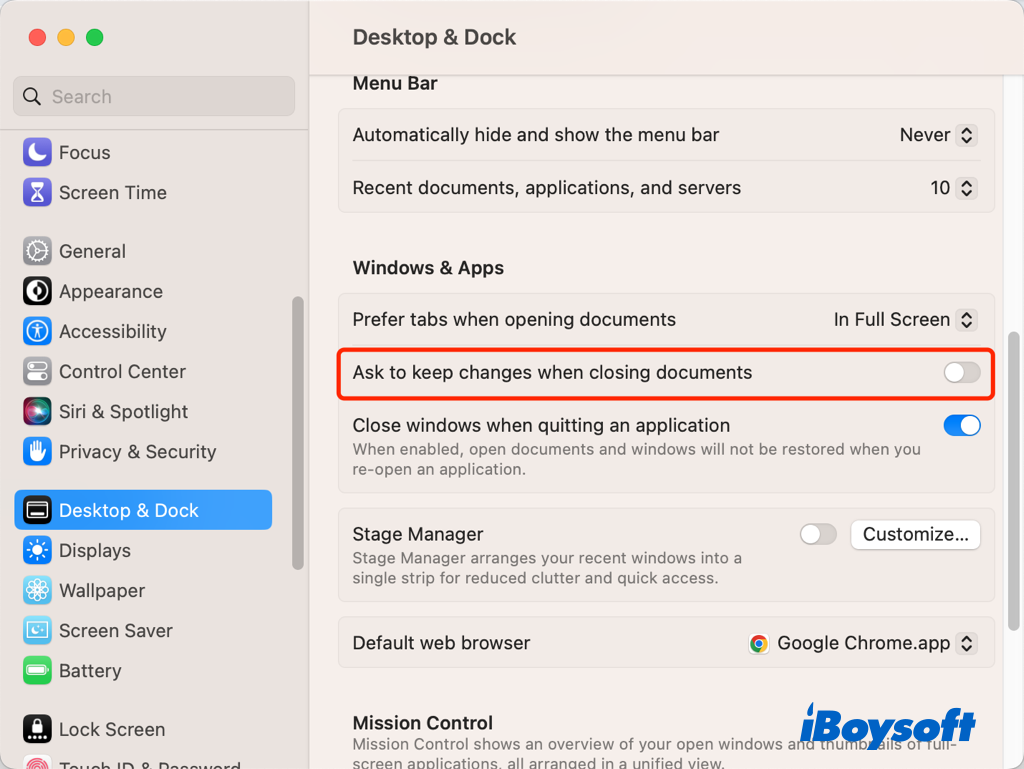
Passos para recuperar Pages via Auto-save:
- Clique com o botão direito em um documento de Pages e escolha abri-lo com o aplicativo Pages.
- No menu superior do aplicativo, clique em Arquivo > Abrir Recente, e navegue pelos arquivos de Pages recentemente abertos.
- Salve as páginas desejadas como um novo arquivo.
Encontrar páginas não salvas na pasta Temporária
Além do Auto-save, você também pode encontrar páginas não salvas ou documentos do Word na pasta Temporária no Mac, uma pasta que só é acessível através do Terminal app. Você deve ter cautela ao usar o Terminal para evitar danificar outros arquivos, até o sistema operacional.
- Abra o Terminal a partir de Finder > Aplicativos > Utilitários.
- Digite o seguinte comando e pressione Enter. open $TMPDIR
- Uma janela do Finder da pasta Temporária aparece.
- Localize o documento de Pages que deseja recuperar e tente abri-lo com o Pages.
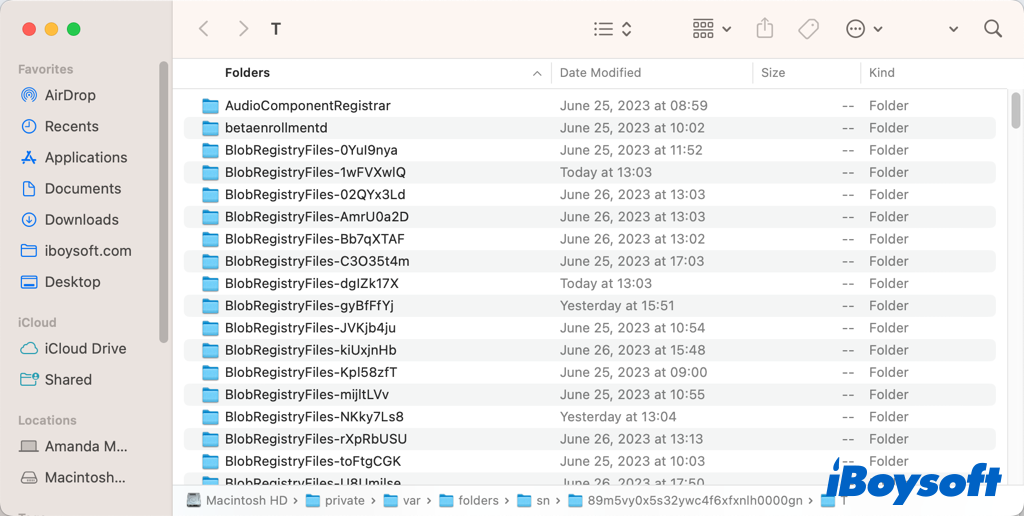
Localizar documento de Pages não salvo no Finder
Talvez, o documento de Pages não esteja perdido, mas você esqueceu onde o armazenou, então você pode usar o Finder, o gerenciador de arquivos que veio com o macOS para encontrar rapidamente as páginas não salvas no seu Mac.
- Abra o Finder, navegue até o menu Arquivo e selecione a opção Procurar.
- Clique em Este Mac na barra de pesquisa.
- Selecione O tipo é Documento.
- Abra o menu Visualizar e selecione Como lista.
- Role pela lista para encontrar potenciais documentos de Pages.
- Abra o documento potencial com o Pages e salve-o.
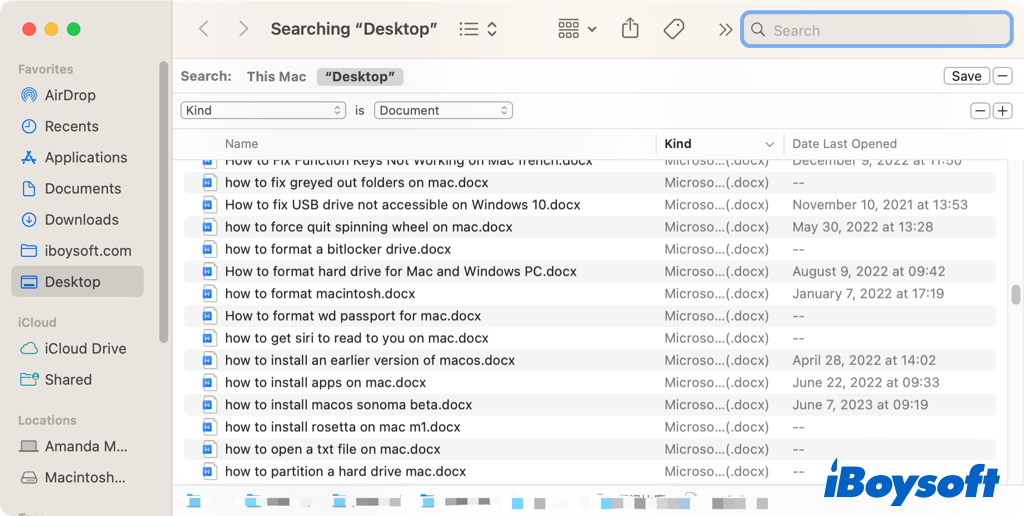
Restaurar páginas substituídas com a opção Reverter para
Quando um documento é salvo no Pages, o Mac o salva como uma versão mais recente do documento original. Assim, pode haver várias versões das páginas conforme você trabalha no documento ao longo do tempo. Além disso, se você substituiu acidentalmente um arquivo de Pages por um novo arquivo com o mesmo nome de arquivo, você pode revertê-lo para a versão desejada.
- Abra a versão presente/substituída do documento no pages.
- Vá para o menu Arquivo e selecione Reverter para no menu suspenso.
- Clique em Procurar Todas as Versões e use os botões Acima ou Abaixo para encontrar a versão desejada
- Clique em Restaurar para reverter as Páginas atuais para a selecionada.
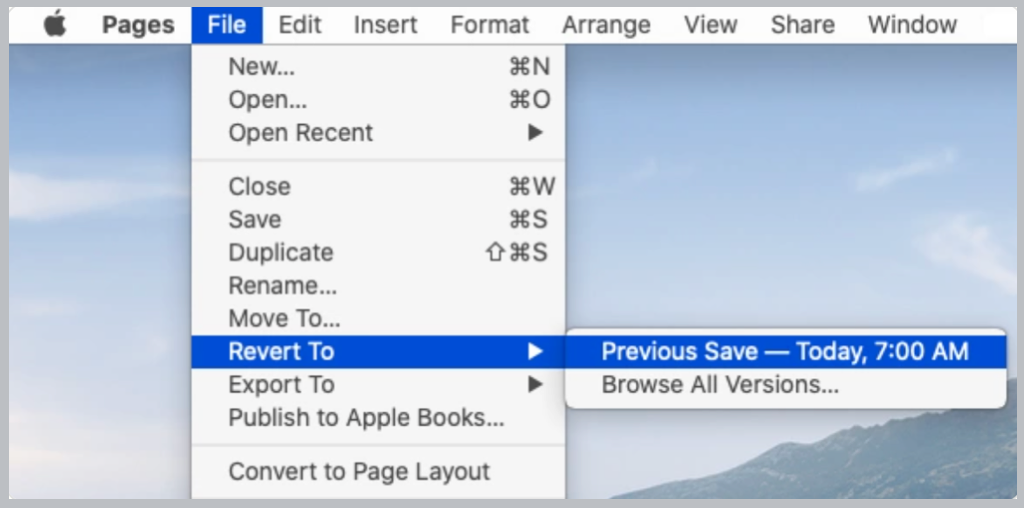
Recuperar páginas excluídas do Lixo do Mac
Se você excluiu acidentalmente um documento de Pages no seu Mac e deseja recuperá-lo, você deve verificar a Lixeira do seu Mac primeiro. Os itens excluídos temporariamente são movidos para a pasta Lixeira, você pode colocá-los de volta enquanto não tiver esvaziado a Lixeira ou os itens excluídos não tiverem sido removidos permanentemente da Lixeira após 30 dias.
Restaurar páginas perdidas usando backup do Time Machine
Além do software de recuperação de dados de terceiros, você também pode recuperar documentos de Pages perdidos devido a falha no disco rígido, sobrescrição de vírus, unidade formatada, Lixeira do Mac esvaziada, etc., com o Time Machine. Basta conectar o drive de backup do Time Machine ao seu Mac, navegar pelo histórico de backup e encontrar a versão desejada das Páginas para restaurá-la.
Compartilhe esses métodos se algum deles ajudar a recuperar documentos de Pages para você.